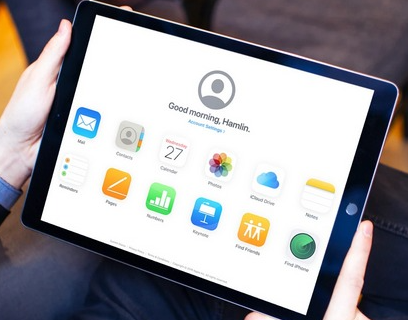
是否担心iPhone,iPad或Mac失去联系?如果您要恢复和还原丢失的联系人,则此处的说明将通过使用iCloud补偿设备中丢失的联系信息来帮助您完成整个过程。
无论您使用什么智能手机,联系人都非常重要,以与您的朋友,家人和同事保持联系。当任何人意识到自己手机中的所有联系人都丢失时,就会大为恼火。这是一个罕见的问题,但可能发生在iPhone和iPad用户上,特别是如果他们在主要iOS软件更新后遇到丢失联系人和其他数据的问题,以其他方式不小心删除了它们,甚至在同步或还原后丢失了某些联系人的情况iTunes备份中的设备。得益于Apple的称为iCloud的云存储服务,用户不必再担心永久失去联系,因为您可以使用便捷的功能来恢复和恢复丢失的联系人,这些联系人可用于iPhone,iPad,Mac,或其他设备。
默认情况下,iCloud在打开并插入电源时会通过Wi-Fi备份iPhone或iPad或Mac,这会自动发生。所有iCloud用户在注册iCloud和Apple ID时都会获得5 GB的免费云存储空间,因此备份重要数据(例如联系人,消息,日历等)不应该成为问题。万一您丢失了备份的数据,有多种方法可以恢复备份的数据。
如果您在更新或同步过程后意外丢失了iPhone或iPad上的部分或全部联系人,那么您来对地方了。在本文中,我们将讨论如何轻松地从iCloud恢复所有丢失的联系人。
首先,我们想告诉您,这种iCloud方法不是恢复丢失的联系人的唯一方法。但是,可以说,这可能是在所有Apple设备上还原联系人的最简单方法。只要您可以访问Chrome,Firefox,Safari甚至Microsoft Edge之类的网络浏览器,您都应该能够在几分钟内完成此过程。因此,事不宜迟,让我们看一下必要的步骤。
启动任何Web浏览器并转到iCloud.com。现在,输入您的Apple ID和密码,然后单击“箭头”图标以您的Apple帐户登录iCloud。
您将被带到主页。在这里,单击您的姓名和个人资料照片下方的“帐户设置”。
现在,单击页面底部“高级”部分下的“还原联系人”。这将打开一个新的弹出菜单。
在这里,您将看到联系人列表的多个存档先前已备份到iCloud。选择存档后,单击其旁边的“还原”。
现在,您将弹出一个警告窗口,确认恢复过程。只需单击“还原”。这将需要几分钟的时间才能完成,尤其是如果您的联系人列表很长时。如何从iCloud恢复丢失的联系人
完成后,iCloud将立即备份新存档,如下面的屏幕快照所示。在这里值得注意的是,无论选择哪种存档,都将替换所有Apple设备上的现有联系人。只需单击“完成”即可退出窗口并结束该过程。如何从iCloud恢复丢失的联系人
这里的所有都是它的。
您会注意到,此方法会将丢失的联系人还原到所有正在使用iCloud的设备,这意味着任何iPhone,iPad,Mac,iPod touch或与iCloud同步的任何其他Apple设备都将在您启动此恢复过程时还原联系人。
如果您拥有多台Apple设备,从iCloud网站恢复丢失的联系人可能会更加方便,因为它可以在几分钟之内恢复所有设备上的联系人。诸如iCloud,Google Drive,Dropbox等云存储平台都使用户更容易快速恢复其联系人,以防万一由于某种原因意外丢失了联系人,并且鉴于用户联系人的重要性,这是一个很棒的功能有空。
在使用iCloud之前,找回丢失的联系人的唯一方法是将设备物理连接到运行iTunes的PC或Mac,然后从以前制作的联系人备份中恢复它。这花了一些时间,对于一些宁愿享受后PC时代,从不将其设备连接到计算机进行备份的用户而言,可能会带来不便,而且如果硬盘驱动器发生故障或丢失,仍然有可能丢失备份的数据。电脑迷路了。幸运的是,这已经成为过去,只要您当然使用iCloud。